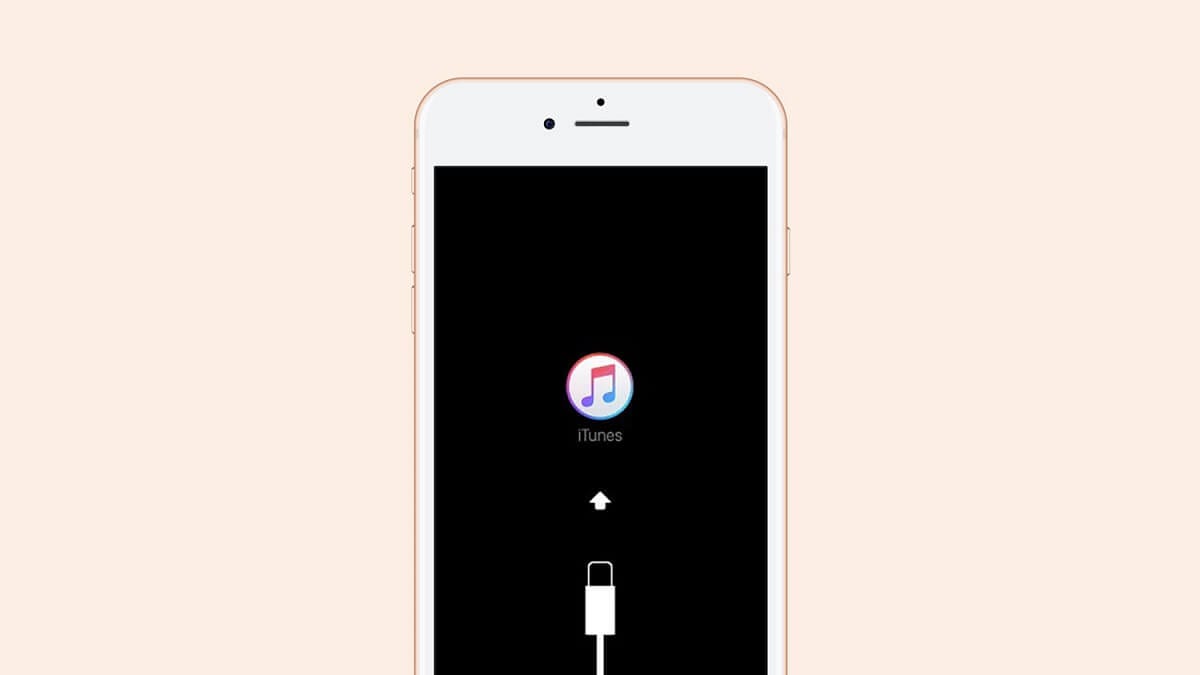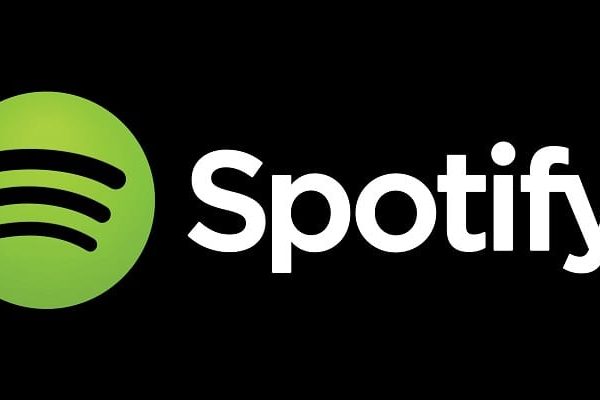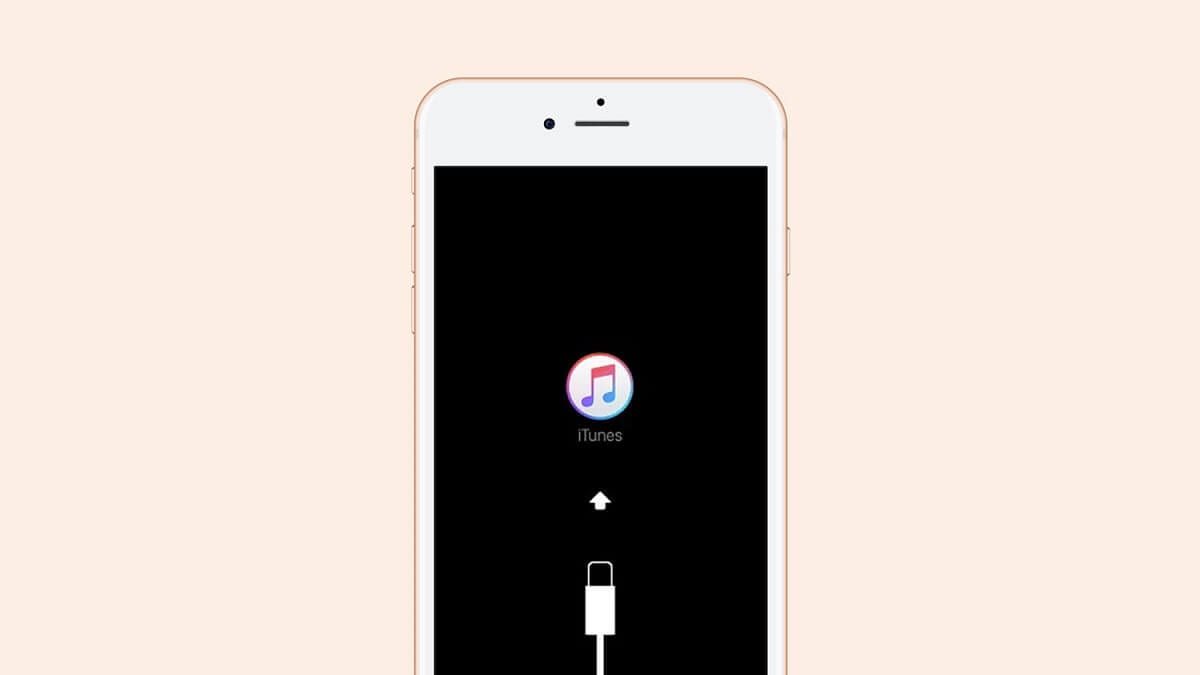
En ocasiones, es viable que haya necesitado restablecer de fábrica un iPhone, iPad o iPod touch, dicho de otra forma, un producto de Apple con un sistema operativo iOS o iPadOS. Realizarlo desde el propio dispositivo es sencillo, no obstante, si realizas una restauración completa puedes asegurarte una limpieza más a fondo de dicho dispositivo, algo que solo vas a poder obtener usando un PC para esto. Y, a tal efecto, Probablemente sea más fácil desde una Mac, pero además puedes hacerlo sin ningún problema utilizando una computadora con Windows.
Para esto, es cierto que necesitarás un paso previo más que si lo haces de forma directa desde macOS, como a modo de ejemplo la instalación de los programas necesarios, pero no será demasiado complicado para que puedas lograrlo sin ninguna dificultad.
Para que pueda restaurar su dispositivo iOS o iPadOS desde una computadora con Windows
Descarga de iTunes
Hoy en día, existen multitud de programas de terceros que te permitirán realizar estas acciones. Ahora, la verdad es que el más recomendado y el oficial de Apple es iTunes, que al mismo tiempo de las características asociadas con la música además te permitirá gestionar aspectos de aquellos dispositivos que decidas conectar a tu computadora. Por esta misma razón, deberá descargar este programa, teniendo en cuenta que además incluye los controladores respectivo a los dispositivos.
Descargar, Si tiene Windows 10 en su computadora, podrá conseguir iTunes de forma directa desde Microsoft Store de forma gratuita, pero si tiene una versión anterior del sistema operativo, tendrá que entrar al portal web de Apple para descargar y manuales de instalación del programa en cuestión. Una vez finalizada la instalación, puede continuar con los pasos.
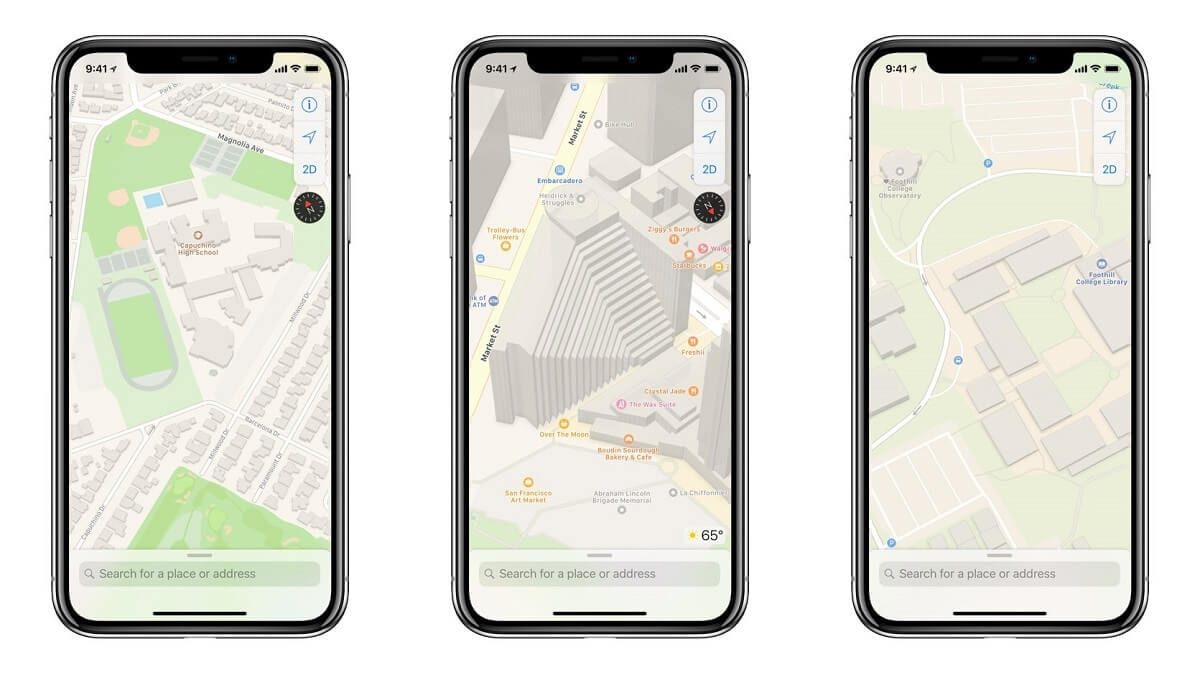
Post relacionado:
Utilizar Apple Maps en Windows es viable: te explicamos cómo hacerlo sin salir del navegador
Restaura tu dispositivo utilizando iTunes
Primero, conecte su iPhone, iPad o iPod touch a su computadora con Windows a través del cable USB y abra iTunes. De forma automática, el programa lo detectará e instalará los archivos y controladores correspondientes, para que puedas gestionar tu dispositivo sin ningún problema. Tan pronto como esté listo, en la parte de arriba izquierda verá un icono que representa su dispositivo, con el formulario respectivo, y si lo presionas, accederás a una nueva pestaña en la que se detalla toda la información relacionada con el mismo, pudiendo administrar los contenidos y todo lo que necesites.
En el resumen, junto a los mismos datos, Debería ver aparecer dos botones, uno para actualizar su iPhone, iPad o iPod y otro para restaurarlo. Solo deberás de hacer un clic en el segundo para iniciar el procedimiento en cuestión.
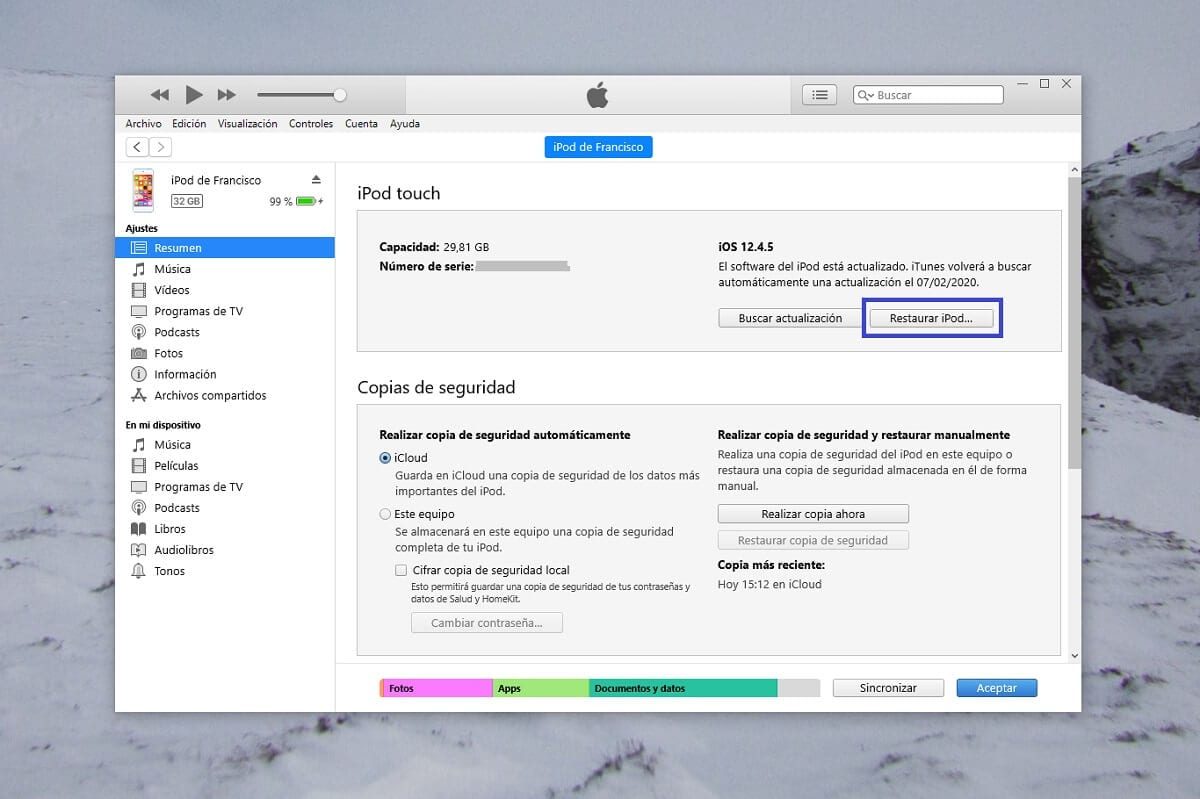
Después, Te mostrará los diferentes acuerdos de licencia de la versión de iOS o iPadOS que debes aceptar, y posteriormente comenzará a descargar la versión respectivo. Dicha descarga se realizará desde los servidores de Apple de forma segura, y en la parte de arriba izquierda encontrará el progreso de la descarga, representada mediante un pequeño círculo que se irá completando a medida que avanza. Eso sí, las descargas serán de varios gigas, por lo que dependiendo de tu conexión a Internet es viable que el tiempo de espera sea mayor.
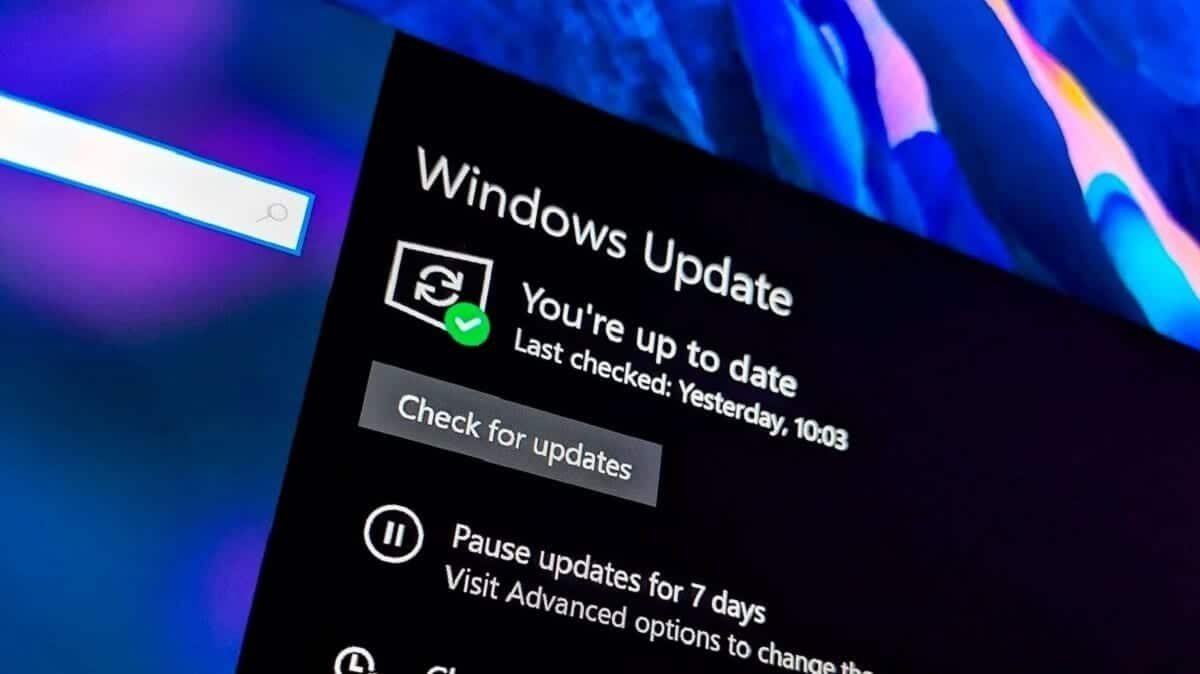
Post relacionado:
Cuántas computadoras se pueden activar con cada licencia de Windows (OEM y minorista)
Una vez que se hace la descarga, puede ver cómo iPhone, iPad o iPod touch ingresa al modo DFU y comienza la instalación. El avance en cuestión aparece tanto en la parte de arriba de iTunes, donde se indican las diferentes recomendaciones que se están siguiendo, como en el propio dispositivo, justo debajo del logo de la marca.
Por ultimo, el dispositivo se reiniciará si todo ha ido bien, y el programa te lo mostrará a través de una advertencia en tu computadora. Este reinicio es algo más lento de lo frecuente, pero cuando finalice, su dispositivo estará listo para funcionar. Entonces solo debes de realizar su configuración, algo que puedes obtener tanto desde tu iPhone, iPad o iPod touch de forma directa siguiendo los pasos que aparecerán en pantalla, como desde tu PC con iTunes si lo prefieres o no tienes conexión a Internet.